Cara Melihat Spesifikasi Komputer Dengan Lengkap
Pernahkah anda merasa kepo dengan spesifikasi komputer/laptop yang anda miliki?, kalau admin sih pernah, soalnya kemaren di tanya guru berapa kapasitas RAM laptop milik admin. Nah, malu kan kalau nggak bisa jawab. Wong laptop punya sendiri tapi nggak tahu kapasitasnya. hehe
Nah, jadi sekali-kali cobalah untuk kepoin spesifikasi komputer atau laptop sobat. Jangan kepoin kehidupan orang lain aja dan cari tau juga tuh cara berbagi file tanpa flashdisk dan kabel. hahaha.
Untuk mengetahui spesifikasi komputer diwindows 7,8 dan 10, sebenarnya ada banyak cara. Ada yang menggunakan software dan ada yang menggunakan tool bawaan windows. Cara yang saya bagikan disini, ada yang hanya melihat spesifikasi dari garis besar saja, misalnya hanya menampilkan kapasitas RAM dan jenis prosesor dan ada juga yang menampilkan secara mendetail.
Untuk sobat yang sudah penasaran dengan kapasitas komputer dan laptop milik sobat. Mari langsung saja kita ketopik pembahasan. Eit.. tapi ada sedikit info nih tentang Aplikasi Edit foto di Android terbaik sepanjang masa.
Cara Melihat Spesifikasi Komputer Dengan Lengkap
Cara Pertama
Klik kanan pada opsi atau drive komputer kemudian pilih properties.
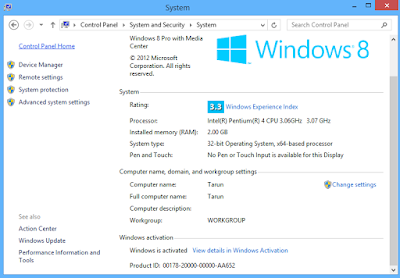
Cara Kedua
- Tekan tombil keyboard logo Windows + R. Kemudian ketikan dxdiag, Kemudian klik ok

- setelah itu akan muncul jendela DirectX Diagnostic Tool. kemudian klik yes
- Maka akan muncul spesifikasi komputer/laptop secara mendetail seperti gambar dibawah

Cara Ketiga
Untuk menampilkan spesifikasi lebih lengkap lagi, sobat dapat menggunakan aplikasi pihak ketiga yang bernama CPU-Z. Untuk mendownoad silahkan kujungi situs resminya http://www.cpuid.com/softwares/cpu-z.html. Aplikasi ini gratis atau freeware. Cara penggunaannya silahkan ikuti langkah dibawah
- Install aplikasi, tentunya sebelumnya kamu harus download dulu
- Jalankan aplikasi, maka akan muncul spesifikasi komputer kamu seperti gambar dibawah ini

Nah, hanya ini saja yang dapat saya sampaikan mengenai Cara Melihat Spesifikasi Komputer Dengan Lengkap, semoga cara ini dapat membantu dan menambah ilmu pengetahuan sobat semua.
Labels: Tips N Trik, Windows 10, Windows 7, Windows 8

0 Comments:
Post a Comment
Subscribe to Post Comments [Atom]
<< Home